数学绘图:geogebra如何绘制达芬奇椭圆仪?
1、打开geogebra,在x轴上绘制一个动点A,改动点只能在x轴上移动,可以使用指令point(y=0)来绘制。

2、在y轴上绘制一个动点B,达芬奇椭圆仪要求这个B点到A点的距离是固定的,无论A,B点如何移动,线段AB的长度固定。所以我们在绘制B点时要特别注意,可以使用指令intersect(circle(A,r),yAxis),这条指令表示绘制一个交点,这个交点是以A为圆心,r为半径的圆与与轴的交点。
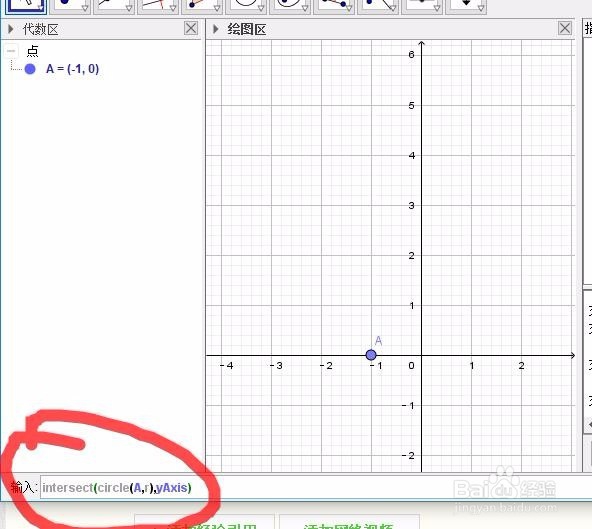
3、因为r是未定义变量,所以在输入指令后,后弹出创建滑动条变量的提醒,点击确定就好了。
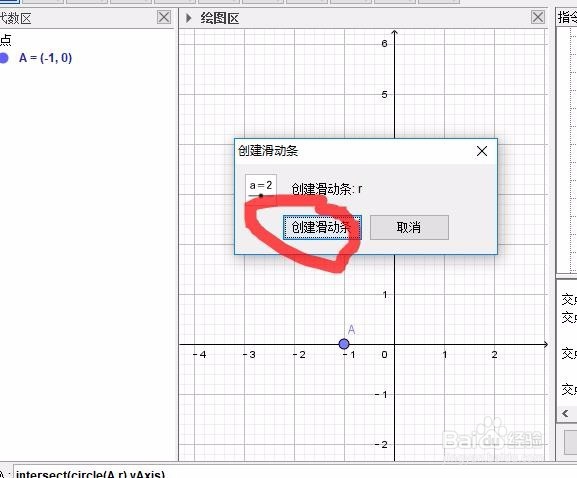
4、创建滑动条之后,我们可以看到y轴上出现了两个新的点B,C,这两个点都是满足我们的交点条件的。
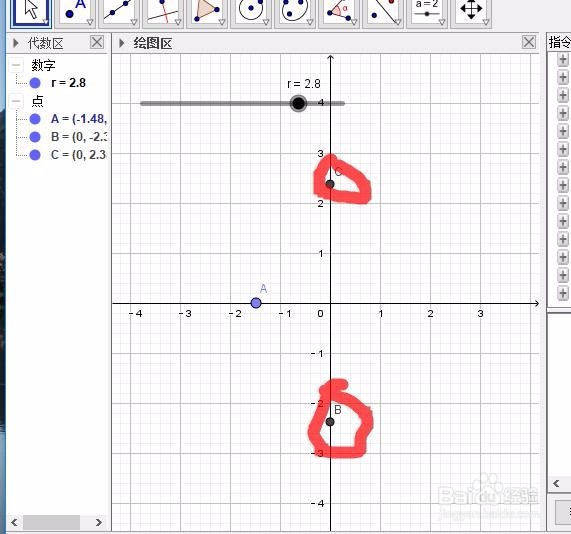
5、接下来就是绘制最重要的绘制椭圆的动点P,这个动点的要求是距离A点的长度为向量(B-A)的n倍,这个n一般曲比1大的数。所以可以使用指令A+(B-A)*n来绘制点D。
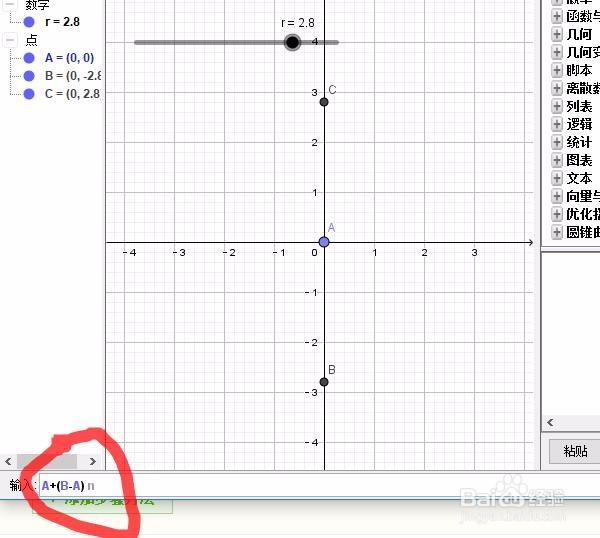
6、创建滑动条后,可以看到n的取值默认为1,此时C和D两点重合了,他们滑动滑动条,将n的值设置为1.5,就可以看到D点。

7、三个点创建完毕后,选中点D,在其右键菜单中选择跟踪。

8、然后我们滑动A点,就可以看到D点的轨迹描绘出了一个半椭圆,我们在通过轴对称的方法就可以绘制出整个的椭圆。

9、但我们发现这样手动拖动绘制出来的椭圆是比较粗糙的,为了精确的绘制出椭圆,我们可以使用指令locus(D,A),来绘制一条完整的椭圆轨迹。
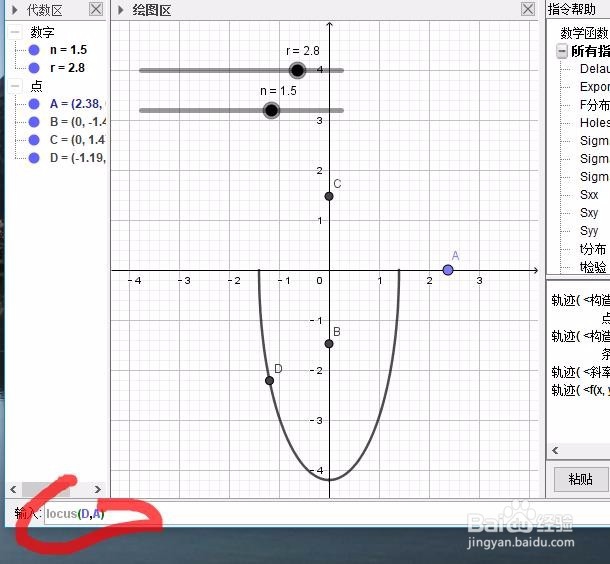

声明:本网站引用、摘录或转载内容仅供网站访问者交流或参考,不代表本站立场,如存在版权或非法内容,请联系站长删除,联系邮箱:site.kefu@qq.com。
阅读量:31
阅读量:135
阅读量:169
阅读量:29
阅读量:116